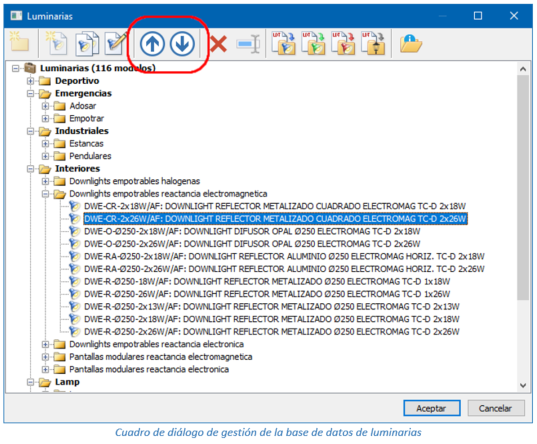BTwin Actualización Versión 2.9.90.8
1. Ubicación y copia de seguridad de las bases de datos
Se gestiona la posibilidad de centralizar la localización de las bases de datos en una carpeta común. Para ello, se puede modificar la configuración a través del menú “Herramientas/Opciones”, solapa “General”:
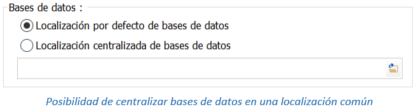
Esta opción permite centralizar las bases de datos en una ubicación común a la que pueden acceder distintos usuarios del programa.
Se añaden opciones al menú “Archivo/Bases de datos” para guardar o restaurar copias de seguridad con todas las bases de datos del programa.
Las bases se guardan en formato comprimido *.bkz. Al restaurar un fichero bkz, se puede hacer en la ubicación por defecto (carpeta de instalación de BTwin) o en una localización común que permita disponer de ellas desde distintos ordenadores.
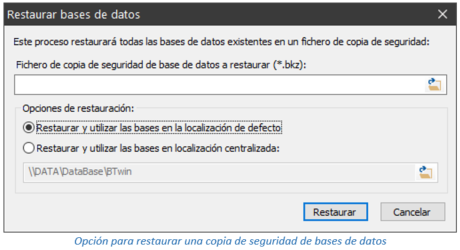
2. Rotulación
2.1. Nuevas características y nuevo cuadro de diálogo
Rediseña el cuadro de diálogo de configuración de la rotulación. Este nuevo diseño presenta una lista de propiedades dinámica que permite mostrar sólo las opciones de rotulación relacionadas con los tipos de elementos seleccionados.
Otra de las características nuevas de la opción de rotulación es que ahora no es necesario terminar un proceso de cálculo de secciones para realizar la rotulación de los elementos. Esto es especialmente práctico en la rotulación de las luminarias usadas para cálculos lumínicos con ILwin o AEwin, que no se hayan conectado a circuitos para realizar el cálculo de secciones.
Además, mejora el cálculo de la posición relativa de los rótulos y añade una nueva opción para sustituir los rótulos existentes de cada elemento seleccionado por los nuevos que se activen en el cuadro de diálogo.
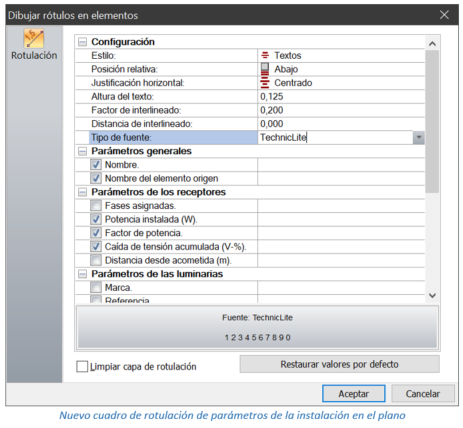
2.2. Nuevo estilo de acotación por Punteros
Añade un nuevo tipo de rotulación por punteros basado en el estilo de acotación actual.

Este tipo de punteros se corresponden con la entidad nativa “Puntero”, entidad gráfica que almacena todo el texto en una única entidad, y facilita su posterior manipulación mediante las asas de enganche. Permite de una forma más rápida colocar los textos en lugares del plano donde no se solapen con otros textos.

Todos los punteros están asociados a un “Estilo de acotación” que define parámetros como el tipo de fuente, tamaño de letra, tipo de terminación (flecha, círculo, barra), etc. Cambiando las propiedades de un estilo de acotación, cambiaremos el aspecto de todos los punteros que estén asociados a dicho estilo.
Puede modificar los estilos de acotación desde la opción “Herramientas/Estilos de acotación”. La rotulación de parámetros de BTwin se realizará siempre utilizando el estilo de acotación marcado como actual. Los estilos de acotación son utilizados tanto por entidades de tipo “Puntero” como por entidades de tipo “Cota lineal”.
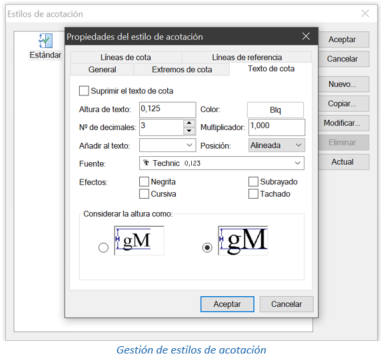
2.3. Nuevos parámetros disponibles para rotular
Añade la posibilidad de rotular más características y resultados para los distintos tipos de elemento:
• Clasificación de reacción al fuego según CPR
• Tipo de tubo y dimensiones
• Intensidades de cortocircuito máximas al inicio y final de tramo (Icc, máx)
• Intensidades de cortocircuito mínimas al inicio y final de tramo (Icc, mín).
• Marca de luminaria (Carpeta)
• Nombre del modelo de luminaria
• Código CIE Flux
• Altura de instalación de la luminaria
• Orientación de la luminaria
3. Esquema unifilar
Nueva opción en el cuadro de diálogo de opciones (Herramientas/Opciones…), en solapa correspondiente a las opciones para la “Generación automática del esquema unifilar”, que permite activar la rotulación de la intensidad de cortocircuito máxima en la alimentación al cuadro.
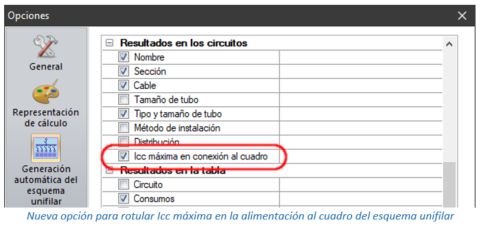
Nueva opción que permite activar la rotulación del modelo de protección en la rotulación de los dispositivos de protección.
Se rotula siempre la curva de los interruptores magnetotérmicos cuando está forzada, aun cuando no se trate de un magnetotérmico de cabecera de un circuito.
4. Panel de comprobación
Mantiene el despliegue actual del árbol de elementos después de cada proceso de cálculo. Esto permite al usuario expandir distintas ramas del árbol y no perder la estructura de elementos desplegados al volver a calcular.
Nuevas opciones en el menú contextual que permiten identificar elementos en el árbol:
• Elemento gráfico seleccionado. En caso de existir un elemento de la instalación seleccionado en el área gráfica, esta opción despliega el árbol de comprobación seleccionando y haciendo visible dicho elemento en el árbol de comprobación.
• Receptor más desfavorable. Esta opción busca y selecciona en el árbol de comprobación aquel receptor que tenga la caída de tensión acumulada más desfavorable.
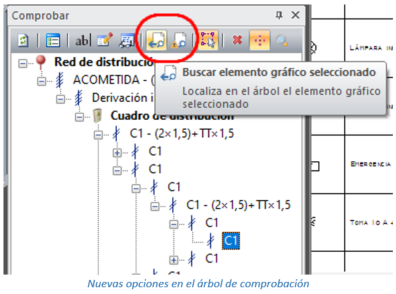
Hay que tener en cuenta que si el filtro de elementos por tipo no tiene activada la visualización de alguno de los tipos que se buscan, no realizará ninguna modificación de visualización en el árbol.
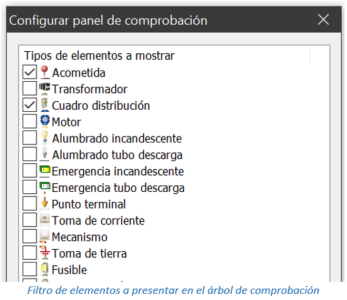
5. Secciones
Incorpora la posibilidad de forzar la sección efectiva del conductor de protección igual a la sección de los conductores de fase. Facilita también la copia de esta característica a través de la herramienta de copia selectiva de propiedades.
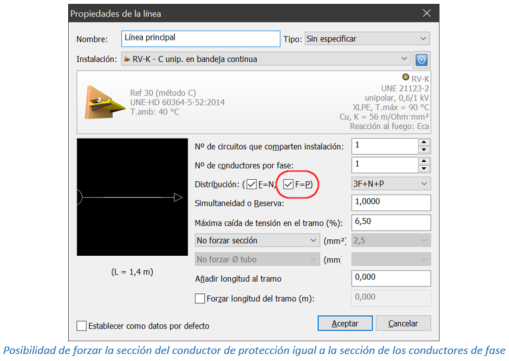
6. Protecciones
Añade nuevas opciones para forzar la sensibilidad de los dispositivos con protección diferencial a 3000 mA y 5000 mA al combo box siempre y cuando el modelo disponga de esos valores.
7. Módulo EVwin: Electrificación de viviendas
7.1. Interruptor de control de potencia
Habilita una nueva opción en el cuadro de definición de protecciones de una vivienda EVwin que permite no instalar el interruptor de control de potencia (ICP).

7.2. Desdoblar punto de iluminación
Añade la posibilidad de desdoblar los puntos de utilización de tipo “Iluminación” en dos lámparas comandadas por el mismo sistema de conmutación.
A efectos de contabilización actúan como un solo punto de utilización, no obstante, se representan con dos símbolos independientes separados inicialmente 1 metro. La ubicación definitiva de cada lámpara podrá ser modificada a continuación mediante las herramientas gráficas.
7.3. Símbolos de puntos de utilización para televisor y para teléfono
Añade a la configuración de dos símbolos nuevos correspondientes a toma de televisor y toma de teléfono. Cuando un punto de utilización de tipo “Base 16A (2P+T) uso general y frigorífico” tiene por nombre “Televisor” o “Teléfono”, EVwin usará por defecto uno estos símbolos para su representación en el plano de planta de la habitación.
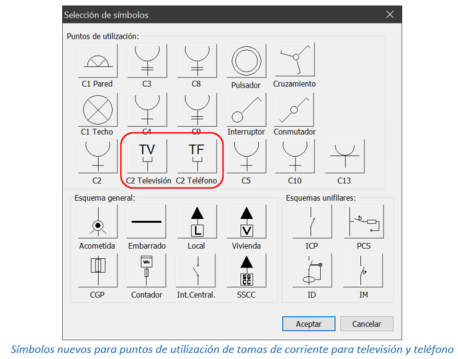
7.4. Nueva opción para no rotular los mandos de los puntos de utilización
Se añade una nueva opción para evitar la rotulación automática de los pulsadores, interruptores, conmutadores y cruzamientos de los puntos de utilización de tipo iluminación.
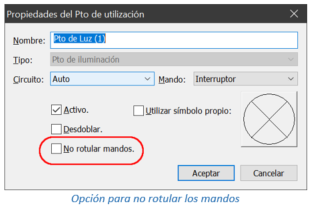
7.5. Edición directa de los puntos de utilización a través de sus símbolos gráficos
Habilita la edición directa de los puntos de utilización mediante un doble clic de ratón en el símbolo gráfico dentro del plano.
7.6. Rediseño del cuadro de diálogo de puntos de utilización de una habitación
Se rediseña el cuadro de diálogo añadiendo en la parte inferior de la lista una barra de botones para la gestión de la lista de los puntos de utilización.
Añade un botón nuevo para duplicar los puntos seleccionados, copiándolos como puntos de usuario.
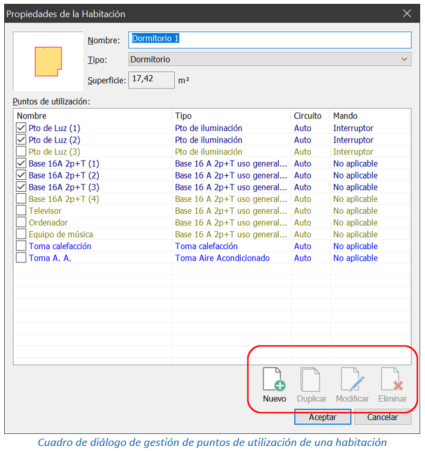
7.7. Gestión de habitaciones y puntos de utilización
Habilita la copia de los puntos de utilización cuando se copia y pega una habitación desde un fichero a otro a través del portapapeles de Windows, o cuando se duplica una habitación dentro del mismo proyecto.
Desplaza automáticamente los puntos de utilización de una habitación cuando se desplaza ésta.
Habilita la opción deshacer / rehacer cuando se accede al cuadro de diálogo de opciones de EVwin y se cambian los criterios de selección automática de puntos de utilización.
7.8. Circuito C11
En caso de definirse el circuito C11 correspondiente a domótica, ahora se conecta directamente al IGA evitando que pase por ningún diferencial.
7.9. Nueva opción de menú “Limpiar”
Esta nueva opción repasa todos los elementos de EVwin permitiendo eliminar todos aquellos que presentan algún problema:
• Viviendas y habitaciones sin contorno gráfico.
• Símbolos de puntos de utilización no pertenecientes a ninguna habitación del proyecto (aquellos que han sido creados por copia gráfica de otros puntos existentes, en vez de a través de las propiedades de las habitaciones que los generan.
8. Módulos de iluminación
8.1. Localización de valores máximos y mínimos en el plano
Para cada gráfica de isovalores, se remarcan ahora los puntos de cálculo con valores máximos y mínimos.
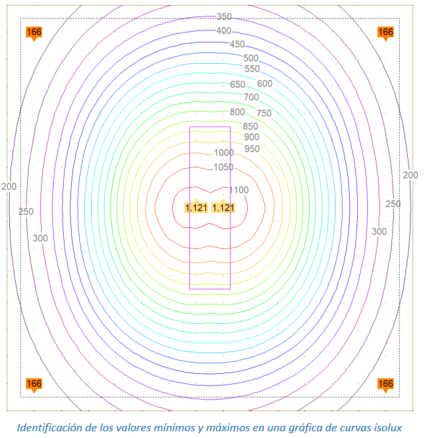
Los textos con los valores máximos y mínimos también son marcados con etiquetas para una rápida localización a través de la pestaña “Navegación” de la barra flotante de herramientas gráficas.
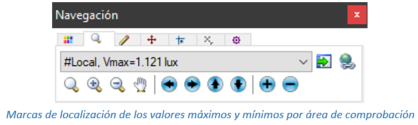
Esta barra flotante permite localizar en el plano cualquiera de los valores límite mediante selección de su etiqueta en la lista desplegable.
En caso de existir varios puntos con los mismos valores de etiqueta, el botón anexo permitirá localizar cada uno de los puntos de forma secuencial.
Esta característica permite localizar rápidamente dónde están los valores mínimos y máximos para mejorar la uniformidad de la iluminación.
8.2. Rotulación
Nueva característica por la cual es posible rotular parámetros de las luminarias sin necesidad de que formen parte de una instalación eléctrica. Esto permite rotular planos en los que sólo se haya realizado un cálculo lumínico y no se haya completado la conexión de los símbolos para realizar el cálculo de secciones.
Es posible seleccionar en el cuadro de diálogo de rotulación los siguientes parámetros de las luminarias:
• Marca (Carpeta de la base de datos donde se encuentra el modelo de luminaria)
• Referencia.
• Modelo.
• Código CIE Flux.
• Altura de instalación.
• Orientación.
8.3. Datos de un área de comprobación
Elimina la limitación de introducir sólo valores de cota entre 0 y 10 metros en los cuadros de diálogo de propiedades del área de comprobación y del vial.
8.4. Copia de propiedades
Se desglosa en tres parámetros independientes la copia de propiedades de la colocación de la luminaria, ahora es posible copiar de forma independiente la propia colocación, la distancia de instalación, y el ángulo de inclinación (en los casos aplicables).
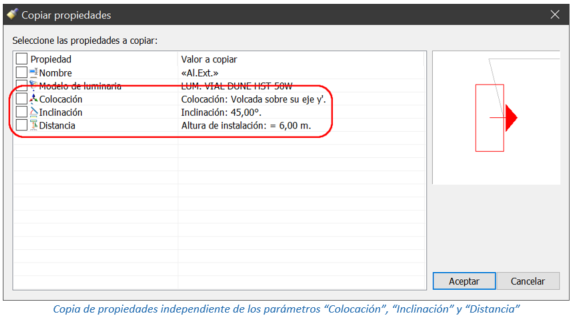
Implementa la copia de propiedades entre distintas áreas de comprobación y viales.
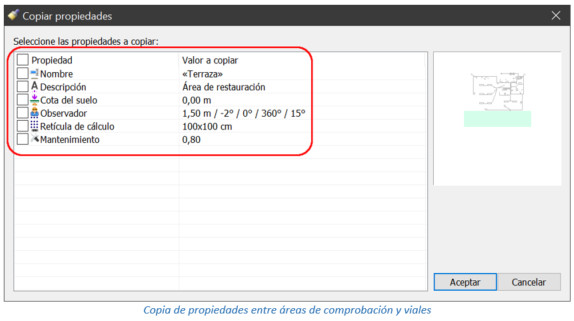
8.5. Base de datos de lámparas y luminarias
Nueva funcionalidad en el cuadro de diálogo de la base de datos de luminarias que permite ordenar las luminarias dentro de cada categoría. Para ello, habilita un par de botones nuevos en la barra de herramientas que permiten subir o bajar la luminaria seleccionada.
Posibilidad de cambiar el tamaño o maximizar la ventana de los cuadros de diálogo de gestión de la base de datos de luminarias y de la base de datos de lámparas. Una vez cambiado el tamaño, mientras se permanezca en la misma instancia del programa, la posición y tamaño de las ventanas quedarán guardados para la siguiente edición.